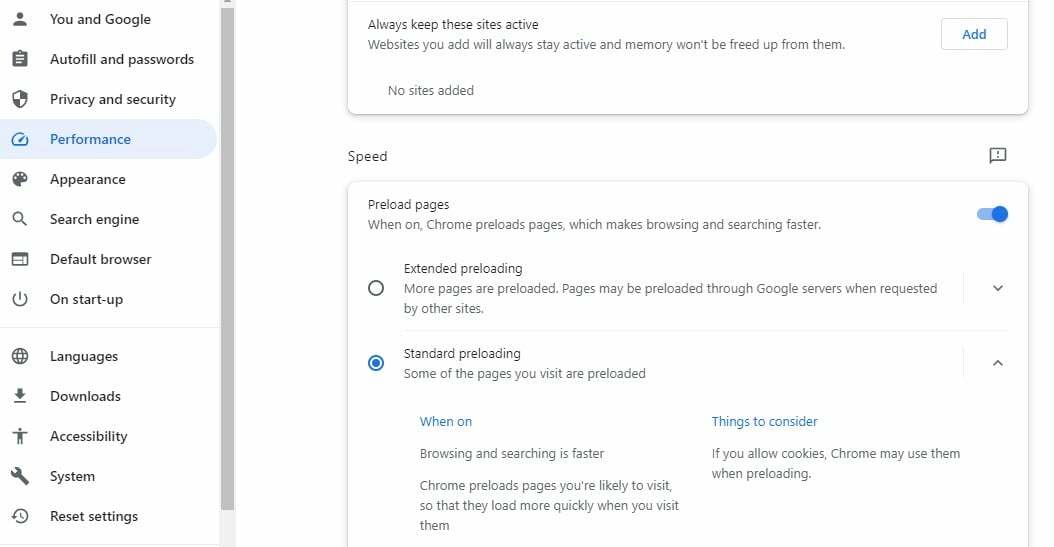Oleh TechieWriter
Pengelola Tugas Chrome untuk mematikan tab yang terbuka sekaligus dengan mudah: - Jika Anda seperti saya, saat menjelajah Anda akan membuka 100 tab pada satu titik waktu. Meskipun ini bisa sangat membantu, apakah Anda tahu dampak yang dapat ditimbulkannya terhadap pengalaman menjelajah Anda? Jika Anda memiliki banyak tab yang terbuka secara bersamaan, kecepatan penelusuran Anda dapat turun secara signifikan. Ini dapat memengaruhi masa pakai baterai Anda serta kinerja laptop Anda. Solusi siap pakai adalah menutup tab. Tapi itu sepertinya tidak benar, bukan? Anda mungkin perlu segera kembali ke tab tersebut dan menutupnya mungkin akan membuat Anda kehilangan beberapa informasi berharga. Jadi apa solusinya? Anda dapat menghentikan tab untuk mengambil Penyimpanan dengan menghentikan tab itu di Pengelola Tugas Chrome. Tab akan tetap terbuka, tetapi tidak akan memakan ruang apa pun. Bagaimana kedengarannya? Jika jawaban Anda luar biasa, baca terus!
LANGKAH 1
- Klik pada Lebih Banyak Tindakan ikon di sudut kanan atas Anda Chrome halaman. Dari menu yang diperluas, klik Lebih banyak alat dan kemudian Pengelola tugas.
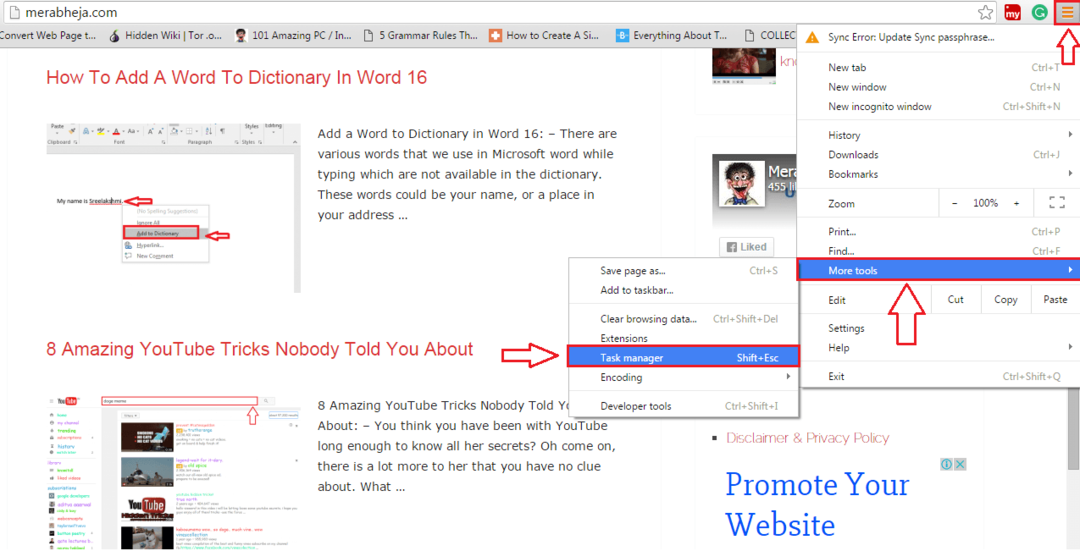
LANGKAH 2
- Ini akan membuka Pengelola Tugas Google Chrome seperti yang ditunjukkan pada tangkapan layar berikut.
Atau, Anda juga bisa Shift + Esc tombol bersama-sama untuk buka pengelola tugas chrome
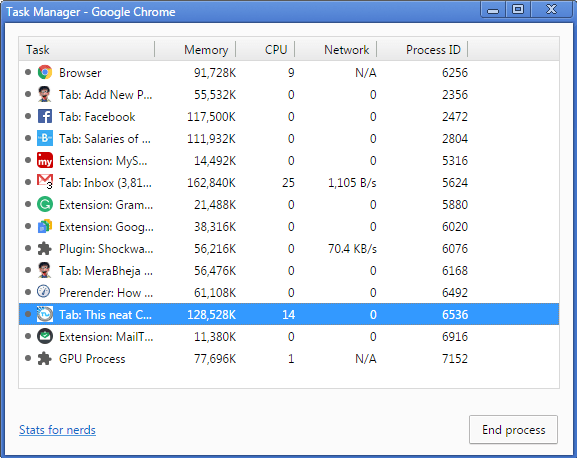
LANGKAH 3
- Sekarang jika Anda mengklik Penyimpanan tab di bagian atas, Anda akan dapat melihat Google Chrome tab yang sedang berjalan berdasarkan penggunaan memorinya, yang dapat digunakan untuk menentukan semua tab mana yang perlu ditutup untuk kinerja yang lebih baik.
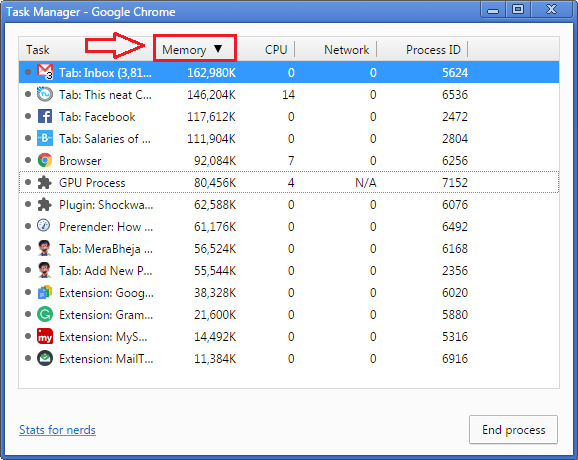
LANGKAH 4
- Anda dapat memilih tab dengan mengkliknya. Setelah Anda memilih tab, cukup klik pada Akhiri proses tombol seperti yang ditunjukkan pada tangkapan layar di bawah ini.
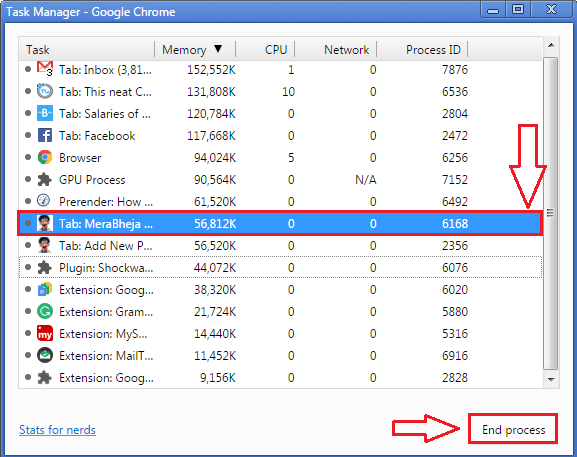
LANGKAH 5
- Sekarang jika Anda membuka tab tertentu, Anda akan disambut dengan Ah, Jepret! Ada yang tidak beres saat menampilkan halaman web ini pesan eror. Jangan khawatir, Anda selalu dapat mengklik Menyegarkan tombol di bagian atas untuk kembali ke halaman Anda.
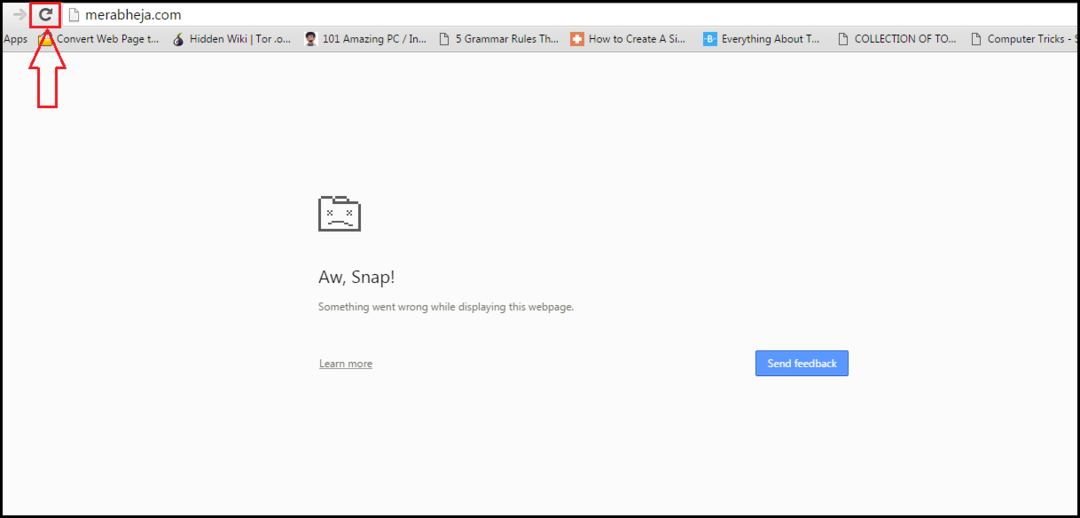
LANGKAH 6
- Setelah Anda mengklik Menyegarkan tombol, halaman web Anda akan hidup kembali, seperti Pheonix yang berumur panjang.
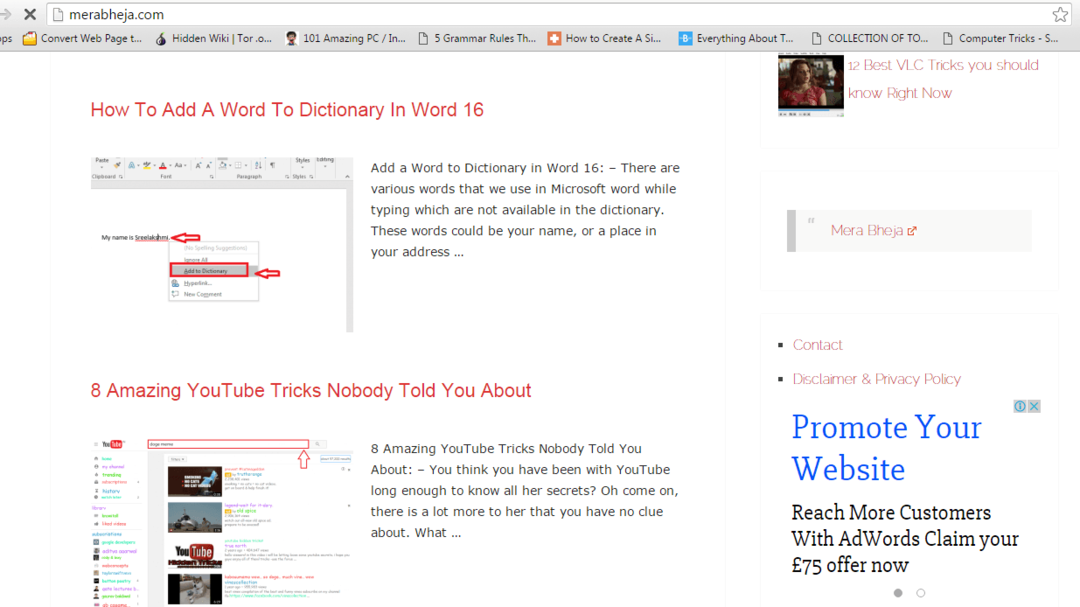
Sekarang Anda dapat menjelajah dengan Google Chrome bahkan dengan 100 tab terbuka dan tidak membahayakan kinerja memori sedikit pun. Semoga Anda menemukan artikel yang bermanfaat.